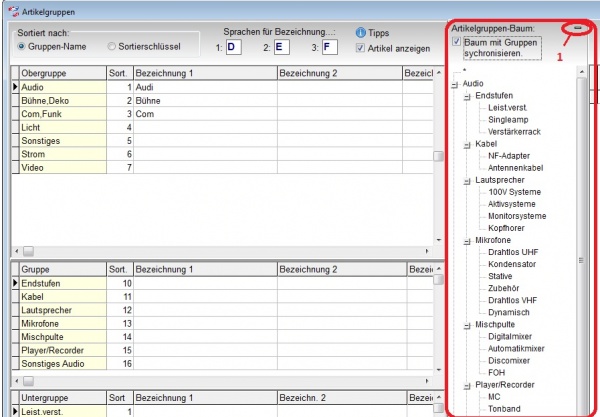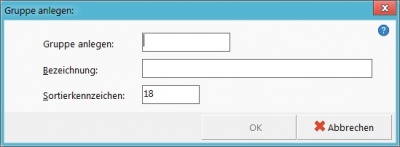REFLEX Bedienungsanleitung Stammdaten Artikelgruppen
Inhaltsverzeichnis
1 Allgemeines
Artikelgruppen teilen die gespeicherten Artikel in sachliche Gruppen ein und erleichtern Ihnen die Suche nach Artikeln.
In REFLEX gibt es 3 Ebenen zur Gruppierung der Artikel:
- Obergruppen
- Gruppen
- Untergruppen.
Die Artikelgruppen erleichtern später bei der Suche in einem umfangreichen Artikelbestand das Auffinden von Artikeln, da man sich über einen Gruppenbaum an die gewünschten Artikel “herantasten” kann.
Außerdem kann man die Artikelgruppen auch dazu verwenden, Listen und Auswertungen nach den Gruppen sortiert auszudrucken.
1.1 Struktur
Beispiel einer Artikelgruppenstruktur:
Datei:REFLEX Artikelgruppen Beispiel Baum.jpg
1.2 Artikelnummer
Die Artikelgruppen können für eine automatisch von REFLEX zu erzeugende strukturierte Artikelnummer benutzt werden. Beispiel:A52A2A
Obergruppe 1 :
| Gruppe 1 | Untergruppe 1 | Artikel 1 1 1 0xxx
Artikel 1 1 1 1xxx |
| Untergruppe 2 | Artikel 1 1 2 0xxx
Artikel 1 1 2 1xxx | |
| Gruppe 2 | Untergruppe 1 | Artikel 1 2 1 1xxx
Artikel 1 2 2 0xxx |
| Untergruppe 2 | Artikel 1 2 2 0xxx |
Obergruppe 2
| Gruppe 1 | Untergruppe 1 | Artikel 2 1 1 0xxx
Artikel 2 1 1 1xxx |
| Untergruppe 2 | Artikel 2 1 2 0xxx |
usw.
2 Anlegen neuer Gruppen
Es können beliebig viele Untergruppen zu einer Gruppe angelegt werden.
2.1 Das Eingabefenster
Im Fenster wird rechts neben den Tabellen der Artikelgruppenbaum dargestellt, damit man eine bessere Übersicht über die Artikelgruppen hat:
Der Artikelbaum wird automatisch geöffnet, wenn man eine Artikelgruppe anklickt. Umgekehrt wird die Artikelgruppe angewählt, wenn man im Baum eine anwählt.
Nach einer Änderung einer Gruppe (bzw. Obergruppe oder Untergruppe) wird der Baum automatisch aktualisiert.
Mit der Schaltfläche (1) kann man den Baum wieder komplett schließen, wenn er zu unübersichtlich geworden ist, d. h. der Baum zeigt dann nur noch die oberste Ebene (Obergruppen) an.
2.2 Eingabe von Obergruppen, Artikelgruppen und Untergruppen
Wenn Sie eine dieser Gruppen neu anlegen wollen, so klicken Sie zuerst mit der Maus in die Tabelle an die Stelle, an der Sie ein Element neu hinzufügen wollen, also z. B. in die Tabelle der Artikelgruppen (mittlere Tabelle). Danach klicken/drücken Sie auf [F5] oder [Neu] und geben die neuen Daten ein:
Mit der TAB-Taste kommen Sie zum jeweils nächsten Eingabefeld. Wenn Sie alle benötigten Daten eingegeben haben speichern Sie diese mit [OK] oder [ENTER]